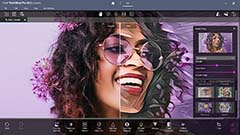Corel ha aggiornato il suo pacchetto di fotoritocco PaintShop Pro, ora giunto alla versione 2022, con l'introduzione dell'intelligenza artificiale. Funzioni come sostituzione sfondo e modalità ritratto beneficiano dell'analisi della scena, che distingue i soggetti e applica correzioni mirate, ma anche l'interfaccia ha beneficiato di un consistente restyling (o, per meglio dire, sono state inserite nuove opzioni), ed è stato aggiunto il supporto al formato HEIF.
Come da tradizione, Corel offre due versioni del pacchetto: Paint Shop Pro 2022 (69,99 Euro versione completa, 49,99 Euro aggiornamento) e Paint Shop Pro 2022 Ultimate (89,99 Euro versione completa, 69,99 Euro aggiornamento). Quest'ultima, oltre al software principale, include numerosi pacchetti aggiuntivi: dal RAW converter After Shot 3 alla collezione di trame, pennelli e sfondi royalty-free, da Painter Essentials 8 (software che trasforma foto in dipinti) a PhotoMirage Express (software di animazione di immagini statiche).
.png)
Un assaggio della funzione Trasferimento stile AI.
Le novità della versione 2022, per quanto riguarda la dotazione extra della versione Ultimate, è data da MultiCam Capture Lite, software di acquisizione video multi-sorgente (schermo compreso), deputato alla creazione di video dimostrativi e tutorial, e dalla funzione Highlight Reel, presa in prestito da Video Studio 2021, che seleziona e monta in totale autonomia (e a suo insindacabile giudizio) i momenti salienti e le immagini più significative di un gruppo di foto e video selezionati dall'utente. Inoltre, stranamente, solo la versione Ultimate offre una delle 3 interfacce di lavoro predefinite (Sea-to-Sky), di cui parleremo tra poco.
L'installazione del pacchetto principale è semplice (di fatto, è possibile scegliere solo la lingua e se attivare o meno gli aggiornamenti automatici), e i requisiti di sistema, come da tradizione, sono decisamente modesti: Windows 10 o 11 (consigliata la versione 1903 di Windows 10 o successiva), CPU Celeron G o AMD Phenom II, 4 GB di RAM, 3 GB di spazio libero su hard drive, risoluzione 1366x768 o superiore e DX 10.
.png)
.png)
Attenzione però alle funzioni AI, che richiedono più potenza di calcolo e possono mettere in difficoltà le macchine dotate dei soli requisiti minimi. Corel stessa consiglia, per l'utilizzo di funzioni AI-based, CPU Core i5 o Ryzen e almeno 8 GB di RAM – richieste che rimangono comunque, a nostro avviso, più che ragionevoli.
Più laboriosa l'installazione della versione Ultimate, dato che i diversi pacchetti sono da installare singolarmente. Un installer complessivo sarebbe stato gradito.
Il software gestisce correttamente schermi fino a 250 dpi e richiede accesso a internet con browser IE 11 o equivalente/successivo per usufruire dei tutorial online.
Già al primo avvio si apprezza una delle novità del pacchetto, vale a dire la rinnovata schermata di benvenuto. Questa offre i consueti link a guide, webinar e tanto altro materiale formativo di ottima qualità, nonché l'accesso diretto alle aree di lavoro, essenzialmente diverse interfacce, più o meno semplificate e/o complete, che consentono di adattare il software alle proprie necessità.

Paint Shop Pro offre già da molto tempo le due aree di lavoro, vale a dire [Strumenti] Essenziali e Completa, che abbiamo sempre apprezzato per la loro capacità di rendere fruibile (e godibile) lo stesso software tanto al principiante quanto all'utente più avanzato. Ora sono state aggiunte le aree di lavoro Fotografia e, solo per la versione Ultimate, Sea-to-Sky.
Essenziali, come suggerisce il nome, mostra un set di strumenti iniziale minimo. La parola chiave qui è iniziale. Caratteristica importante di Paint Shop Pro, mantenuta anche in questa versione 2022, è infatti la facilità con cui è possibile personalizzare l'interfaccia. Basta ad esempio cliccare sul simbolo (+) della tavolozza strumenti per fa apparire un elenco di tutti gli strumenti disponibili, in cui è poi sufficiente spuntare gli strumenti di proprio interesse.

Sopra: interfaccia Essenziali, con attivato il menu di scelta degli strumenti. Sotto: interfaccia Essenziali modificata.
Dodici tavolozze sono disponibili nell'omonimo menu, anch'esse (questo è più consueto) attivabili con un click. Alle due iniziali (Strumenti e Materiali) è così possibile aggiungere, ad esempio, le tavolozze Livelli e Istogramma per chi desidera un approccio più strutturato, o Effetti rapidi per chi preferisce correzioni 1-click. Tutte le tavolozze possono essere fluttuanti o ancorate a un bodo; trascinando la tavolozza compare a schermo un chiaro simbolo di posizionamento, che consente di disporre la tavolozza come si desidera, creando nuove colonne ai margini dello schermo o popolando quelle già esistenti.
Dal menu Interfaccia, infine, è possibile personalizzare dimensioni di testo, icone e barre di scorrimento, nonché modificare il colore di sfondo e dell'interfaccia.
In definitiva, l'area di lavoro Essenziali non è solo per principianti, ma anche per gli utenti esperti che sanno già esattamente cosa vogliono, e desiderano partire da un "foglio bianco" per creare il proprio ambiente di lavoro su misura.

Sopra: interfaccia Completa, modulo Gestione. Sotto: interfaccia Completa, modulo Modifica.
L'area di lavoro Completa parte con l'approccio opposto, ma consente anch'essa una piena personalizzazione. La vera differenza tra le due modalità è la presenza, in modalità Completa, del modulo Gestione, cioè il browser di immagini. Grazie a Gestione è possibile, dalla colonna di sinistra, navigare tra le foto per cartelle oppure per Raccolte. Non mancano le Raccolte intelligenti, il che equivale a dire che il contenuto del disco è sfogliabile in base ad alcuni criteri classici (parole chiave/etichette, persone, luoghi, classificazione…) in esse definiti.
Disponibili le viste Miniatura, con miniature di dimensione regolabile, e Anteprima (con tavolozza di miniature ancorabile o fluttuante). In tutti i casi, la colonna a destra mostra la tavolozza Informazioni con i dati di scatto (Generale, EXIF, IPTC). È qui possibile fare le prime, elementari modifiche (orientamento) e classificare le immagini con il criterio delle stelle, oltre ad aggiungere informazioni di geolocalizzazione.
Del tutto sparita ogni traccia della funzione di riconoscimento dei volti, che aveva fatto una fugace apparizione nella versione 2018.
Le due nuove aree di lavoro seguono invece una filosofia diversa: non personalizzabili nella scelta degli strumenti o tavolozze, sono da considerare come proposte già ottimizzate da Corel per un determinato compito.
Abbiamo apprezzato l'area di lavoro Fotografia, che massimizza l'area immagine ed è pensata per la fruizione immediata dei ritocchi più comuni, compresi diversi automatici e basati su AI.
In questo caso, troviamo sopra l'area immagine gli strumenti di zoom e navigazione (mano), oltre alla peculiare ed efficace Vista divisa, che offre uno slider trascinabile per valutare immediatamente e con efficacia l'effetto di ogni intervento in ogni punto dell'immagine.
Sotto l'area immagine si trovano invece gli strumenti di lavoro veri e propri: Correzione fotografica in un passaggio, Luminosità e contrasto, Bilanciamento del bianco, Colore (HSL), Messa a fuoco, Mappatura toni locali (ciò che Lightroom chiama Texture/Chiarezza), Luce di riempimento / Nitidezza, Vivacità (saturazione dei colori), Correzione scolorimento (effetto anticato) e, infine, il gruppo di strumenti basati su AI (Upsampling, Riduzione disturbo, Rimozione artefatti, Trasferimento stile).
Nel complesso, l'area di lavoro è pulita ed efficace, e ha il vantaggio aggiuntivo di essere touch-friendly.
Non mancano, però, alcune stranezze: tra gli strumenti AI, mancano Modalità ritratto AI e Sostituzione Sfondo AI, che dovrebbero essere tra i fiori all'occhiello di questa versione. Tali strumenti sono raggiungibili dal menu Regola, che però non è visibile nell'area di lavoro Fotografia…
In compenso, il gruppo di strumenti AI dell'area Fotografia include Upsampling AI e Trasferimento stile AI, che non sono presenti nel menu Regola delle aree di lavoro "classiche". Non comprendiamo la logica.
Sea-to-Sky, dal canto suo, è un ambiente altrettanto votato a massimizzare l'area immagine e altrettanto touch-friendly, ma ancora più semplificato e dotato di pochissime funzioni appositamente studiate per foto subacquee e aeree. L'idea è originale, e ha il pregio di mostrare la versatilità di PSP ma, per sua natura, un simile ambiente di lavoro è destinato a un utilizzo saltuario, se non del tutto marginale.

Sostituzione Sfondo AI - La selezione iniziale effettuata dall'AI è spesso approssimativa, così usare lo strumento in completo autatismo porta a risultati poco soddisfacenti.
Purtroppo, la prima, buona impressione basata sulla qualità dell'interfaccia si scontra presto con la limitata efficacia delle nuove funzioni basate su AI, con particolare riferimento a Modalità ritratto e Sostituzione Sfondo.
Lo scopo finale dei due è diverso (ovvio quello di sostituzione sfondo, mentre quello della modalità ritratto è introdurre un effetto sfocato a posteriori), ma, per entrambi, la chiave del successo è la selezione automatica del soggetto principale. È qui che l'AI dovrebbe intervenire, sollevando l'utente da un lavoro di mascheratura spesso complesso, ed è proprio qui che gli strumenti mostrano, invece, i loro limiti.
La selezione iniziale, proposta dal software, è spesso approssimativa. Tale selezione può ovviamente essere affinata manualmente, ma questo richiede tempo e perizia, e vanifica l'utilità dell'automatismo. È poi sempre piuttosto difficile trovare un buon compromesso tra precisione e morbidezza, e si finisce spesso per cadere in uno dei due eccessi: selezione troppo netta, con artefatti evidenti in caso di sostituzione sfondo, oppure sfumatura troppo marcata e visibile, che stacca il soggetto dallo sfondo in cui dovrebbe, invece, inserirsi con naturalezza (vedi sopra).



Anche Riduzione disturbo AI si è dimostrato piuttosto deludente. Se utilizzato entro l'area di lavoro Fotografia, lo strumento è completamente automatico e, dobbiamo dire, di limitata efficacia. Se usato entro le aree di lavoro classiche, richiamandolo dal menu Regola, allora offre più controllo, consentendo di scegliere tra una modalità Semplificata e Accentuata, con possibilità per quest'ultima di regolare l'intensità dell'effetto su 3 livelli. Peccato che "Semplice" produca regolarmente un effetto più intenso di "Accentuato" a livello max.

Lo strumento Rimozione disturbo classico supera in efficacia e precisione il nuovo strumento AI.
In ogni caso, niente a che spartire con lo strumento classico Rimozione disturbo digitale, non basato su AI ma infinitamente più completo ed efficace. Questo strumento consente di regolare in dettaglio l'effetto, proteggendo se si desidera parti dell'immagine in modo automatico sulla base di tono o luminanza, ed è (anche per questo) uno dei migliori del suo genere.
Più positivo il giudizio su Trasferimento stile AI, che in sintesi aggiunge una categoria di effetti (Supporto dell'AI) a un già piuttosto lungo elenco di effetti "standard" quali B/N, Artistico, Paesaggio, Retrò, Ritratto, Stili pellicola e Tradizionale. Una trentina di effetti in tutto (27, per essere precisi), tutti piacevoli e regolabili per intensità, trattamento del colore e livello di dettaglio da preservare. Gli effetti (non solo AI) si possono sommare tra loro, il che consente di produrre un numero esorbitante di varianti.

Lo strumento Trasferimento stile AI e il comparatore Prima/Dopo.
L'unico appunto che possiamo muovere a questo strumento è che, variando i cursori di regolazione – ad esempio Intensità – le modifiche non vengono realmente applicate all'immagine di lavoro, ma vengono solo mostrate in anteprima nella piccola finestra della tavolozza Effetti. Per applicare effettivamente le nuove impostazioni, è necessario annullare le precedenti (altrimenti l'effetto si somma!) e applicare nuovamente l'effetto con un doppio click. Questo non è molto intuitivo, e può portare inizialmente a qualche errore.
Infine, l'ultima novità di questa versione è lo strumento Cornice (Frame), che consente di creare all'interno delle immagini dei segnaposto deputati a contenere altre immagini. Le immagini inserite nei frame vengono gestite come nuovi livelli.
Andando oltre le novità di questa versione e parlando del programma in generale, non mancano nemmeno in questa release Levigazione pelle e gli strumenti Trucco, apprezzati e ormai caratteristici di questo software: Riparatore macchia, Spazzolino (sbianca i denti), Nitidezza occhi, Abbronzatura, Stringi (effetto deformante-dimagrante). Questi non hanno subito sostanziali evoluzioni, pertanto vale quanto già detto per versioni precedenti: si tratta di strumenti da usare con moderazione, pena l'incorrere in risultati innaturali o perfino grotteschi, ma consentono di ottenere con estrema facilità effetti di qualità accettabile in ambito domestico/amatoriale.

Anche nel caso dello strumento Ritratto, una cattiva selezione iniziale da parte dell'AI può compromettere irrimediabilmente il risultato.
Inoltre, vogliamo ribadire anche in questa recensione una peculiarità che rende Paint Shop Pro un programma molto interessante: la notevole estensione del set strumenti, che arriva a comprenderne alcuni tipicamente esclusivi dei RAW converter, come quelli legati alla correzione della prospettiva e delle aberrazioni cromatiche e geometriche, al bilanciamento del bianco, gli strumenti Luce di riempimento e Controluce e i già citati strumenti di riduzione del rumore.
Il limite di alcuni di questi strumenti, in particolare di quelli connessi alla regolazione tonale, è che lavorare sul JPEG non è altrettanto efficace che lavorare sul RAW, per la nota riduzione di informazione che la conversione comporta.

Lo strumento Cornice amplia le già buone capacità grafiche di PaintShop Pro.
Questo ci porta purtroppo a un'altra lacuna di PSP, già presente nelle versioni precedenti ma sempre più evidente con il passare degli anni: il formato RAW è sempre più trascurato.
Già nella recensione della versione 2019 lamentammo il mancato aggiornamento di After Shot, e in tre anni nulla è cambiato: After Shot è rimasto alla versione 3. Il supporto a nuove fotocamere viene tutt'ora garantito, ma con vistosi ritardi che, a volte, si trasformano col tempo in clamorose "dimenticanze" (soprattutto per quanto riguarda i modelli professionali).
Ad esempio, al momento in cui scriviamo (fine 2021), non sono ancora supportate la EOS 1DX Mark III e le EOS R, la Sony A1, la 7C, la 7S Mark III, la A9 Mark II, la A7 Mark IV. Non va meglio per Nikon, di cui l'ultima ammiraglia supportata è la D4s (2014) e, tra le mirrorless, sono incluse solo le capostipiti del sistema Z, vale a dire Z6 e Z7 Mark I.
Di fatto, mancano all'appello tutte le recenti mirrorless dei tre maggiori produttori…
Chi fosse interessato, può verificare a questo indirizzo l'eventuale supporto della fotocamera in proprio possesso.
.png)
È come se, forse per il fatto di non mai davvero "sfondato" tra i professionisti, Corel abbia deciso di percorrere strade alternative – l'AI e il ritocco "single-click" sul JPEG potrebbe in effetti essere una via. Se questa fosse davvero la strategia scelta, purtroppo per Corel, dobbiamo dire che gli strumenti AI necessitano di un consistente lavoro di affinamento prima di essere paragonabili a quelli offerti da altri programmi 1-click come Luminar Ai. La sensazione, con questa versione 2022, è un po' quella di essere a metà del guado: non uno strumento per professionisti, non ancora uno strumento immediato per ritocchi automatici.
Cosa rimane, dunque?!? Beh, anche se le premesse potrebbero far presagire conclusioni diverse, in realtà rimane molto: rimane un solido programma di foto editing che, con le sue modalità classiche, ha tanto da offrire a tutti gli appassionati di fotografia, e lo fa a un prezzo contenuto e con licenza perpetua.
.png)
Dimentichiamoci del formato RAW (After Shot) e del confronto con Lightroom. Il termine di paragone è Photoshop (con Camera RAW). Per le poche occasioni in cui è necessario partire dal RAW, c'è il (semplicissimo) RAW converter integrato. Per il resto, Paint Shop Pro deve essere considerato un programma di foto editing alternativo a Photoshop. E, diciamolo francamente, il rapporto qualità/prezzo è enormemente favorevole al prodotto Corel.
Ai fotografi, per quanto detto finora, consigliamo l'acquisto della versione standard. I pacchetti aggiuntivi sarebbero per loro di limitata utilità e, chi volesse After Shot, dovrebbe acquistare la versione Pro (che, per inciso, non è quella inclusa in Paint Shop Pro Ultimate, e andrebbe in ogni caso acquistata a parte).
.png)
Corel Paint Shop Pro 2022 ha però altre due platee di riferimento. La prima è quella dei grafici e delle aziende che necessitano di produrre in casa materiale illustrativo e promozionale. Pur essendo in primis un pacchetto di fotoritocco, infatti, livelli e strumenti di disegno vettoriale fanno di Paint Shop Pro una buona scelta anche in questi ambiti. Benvenuto, in questo contesto, il nuovo strumento Cornice.
La seconda è quella delle scuole, grazie anche a possibilità di installazioni multiple centralizzate, programmi di licenza specifici e sconti quantità che rendono ancora più conveniente il già conveniente prezzo al pubblico. Per entrambe le ultime due categorie, il migliore affare è rappresentato dalla versione Ultimate.